Seid Ihr bereit? Wollen wir beginnen mit unserem gemeinsam erstellten Stickmotiv in der BERNINA Sticksoftware 8?
Na dann, los geht´s. Öffnet eure Sticksoftware.
Wir holen uns jetzt unsere Katze in den Hintergrund, das Bild hatte ich euch gestern zum Abspeichern zur Verfügung gestellt.
Über das Icon “Bild einfügen” wählt den Ordner aus, in dem ihr die Katze abgespeichert habt.
Ein Klick mit der linken Maustaste auf das Icon und es öffnet sich der Explorer/Dateimanager. Sucht den Ordner mit der Katze und wählt das Bild aus.
Nun öffnet sich die Grafik der Katze automatisch auf eurem Bildschirm. Ganz rechts zu sehen ist der Farbfilm, hier werden dann später die einzelnen Objekte unseres Stickmotivs zu sehen sein, sortiert nach Farbe oder nach Objekt. Wir sehen bisher eine Art Bilderrahmen, das ist die Anzeige für die Grafik, es ist immer dieselbe Anzeige, egal wie die Grafik aussieht.
Jetzt kümmern wir uns um die Größe der Grafik und damit um die Größe unseres späteren Stickmotives.
Klickt mit der rechten Maustaste in das Rahmen-anzeigen-Icon.
Nun öffnet sich das folgende Fenster:
Wählt hier als Maschine die BERNINA 7 Serie aus und als Rahmen den ovalen Rahmen 255×145. Der bereits voreingestellte Fuß ist #26, das ist der ganz normale Stickfuß.
Da wir jetzt mit der BERNINA Software arbeiten, verwenden wir natürlich auch einen BERNINA-Stickrahmen. Habt ihr eine andere Stickmaschine, werdet ihr auch diese und den passenden Rahmen in der Auswahl finden. Bitte wählt aber für unser Projekt einen Rahmen in ähnlicher Größe aus, bitte nicht nur 10×10 cm.
Ist das Rahmen-auswählen-Icon gelb unterlegt, ist es aktiv und euer Rahmen wird nun mitten in der Grafik angezeigt.
Klickt nun einmal mit der linken Maustaste in die Grafik, so dass ringsherum die schwarzen kleinen Quadrate zu sehen sind. An diesen könnt ihr nun skalieren (jeweils eine der 4 Ecken) bzw. verbreitern oder verschmälern (die beiden seitlichen oder die oberen/unteren Quadrate).
Klickt jetzt in die linke obere Ecke, haltet die linke Maustaste gedrückt und zieht euch das Bild in die richtige Größe, so dass es mittig im Rahmen liegt.
Jetzt speichern wir unsere Vorlage erst einmal ab.
Geht auf “Datei-Speichern als” und sucht einen Ordner eurer Wahl, praktischerweise den, in welchem eure Katze abgespeichert war.
Gebt dem Ganzen einen Namen und achtet darauf, nicht den Dateityp zu ändern. Wir werden in der Sticksoftware 8 immer im Format ART80 abspeichern. Das ist kein Stickformat für die Stickmaschine wie exp, pes oder vp3, sondern das ist das Format, in dem wir unsere Stickdatei bearbeiten, aufrufen, ohne jegliche Verluste ändern können.
Niemals nur in einem anderen Format, wie dem Stickformat eurer Stickmaschine z.B. abspeichern. Ihr werdet später die Stickdatei, so sie nicht in ART80 gespeichert ist, nie ohne Qualitätsverluste verändern können. Das ist ganz wichtig!!!
Bis hierher habt ihr es für heute geschafft, bald geht es weiter.
Habt ihr Fragen, stellt sie gerne in den Kommentaren.
Falls ihr noch nicht die BERNINA Sticksoftware V8 habt, könnt Ihr sie mit diesem Workshop auf Herz und Nieren testen und eine 30-Tage-Testversion herunterladen, völlig kostenlos, ganz umsonst.
BERNINA Sticksoftware 8 kostenlos testen
Liebe Grüße
Eure Tatjana
 BERNINA Corporate Blog –
BERNINA Corporate Blog –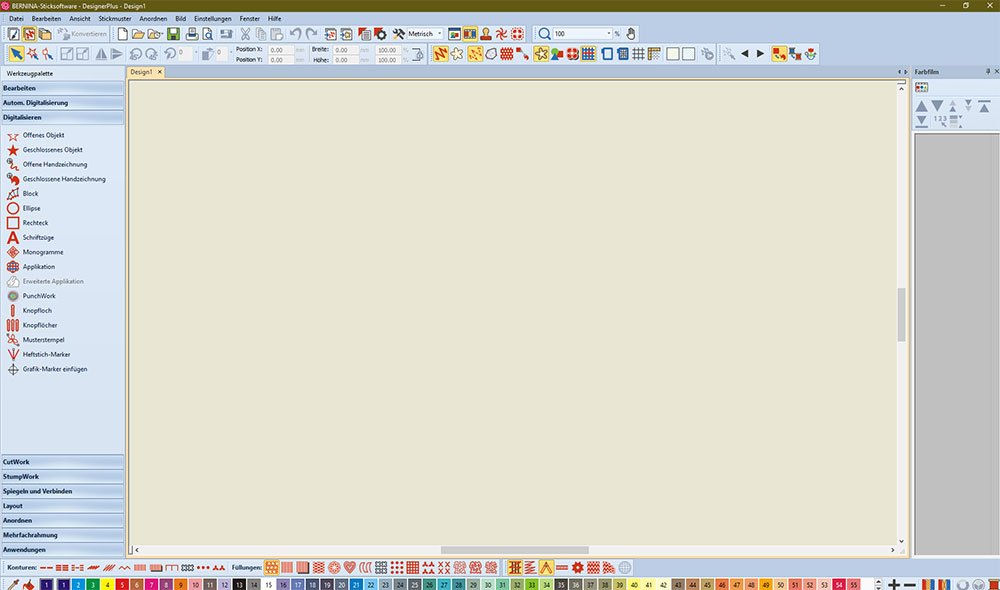
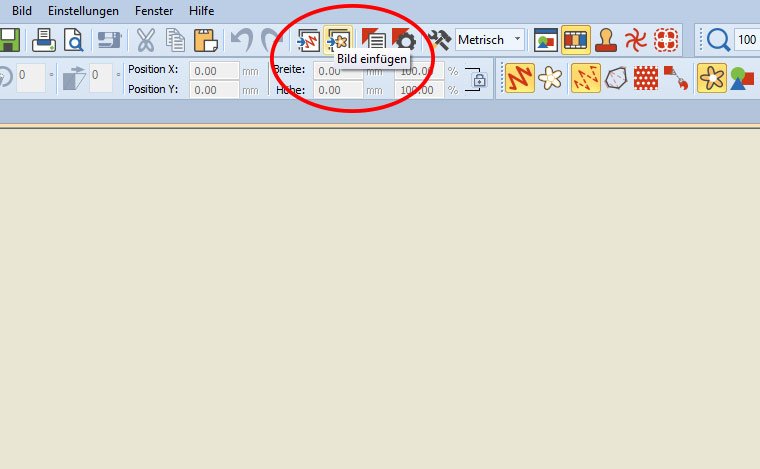


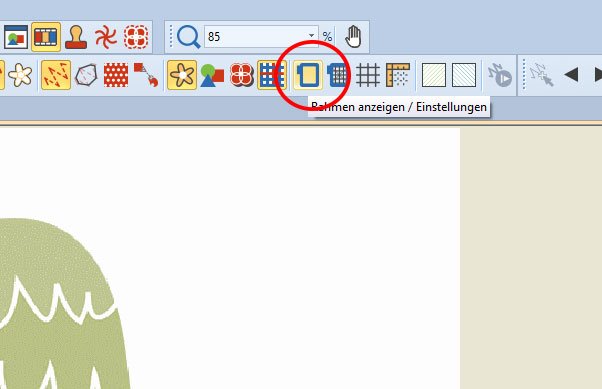
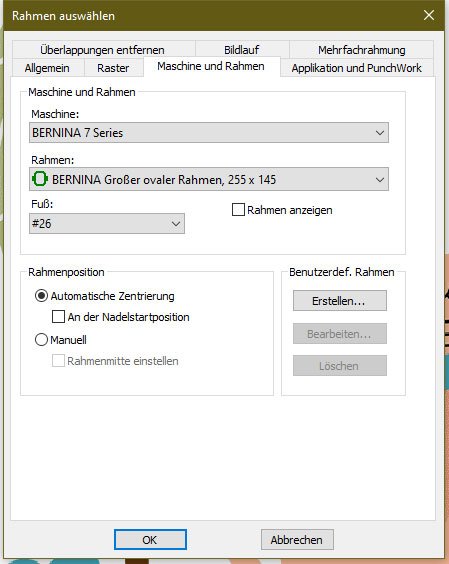
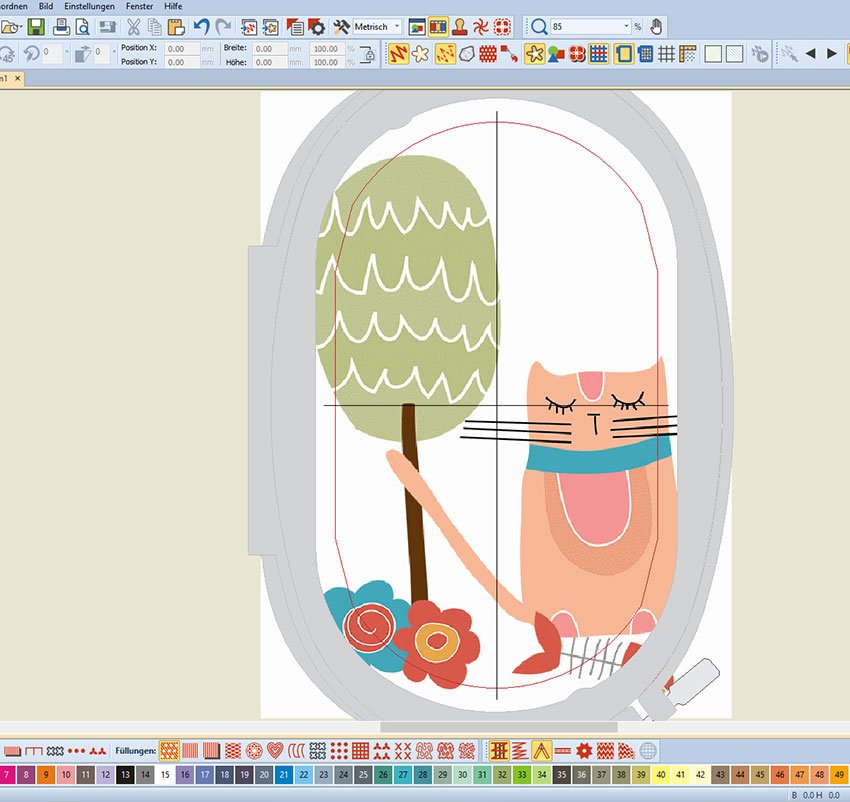
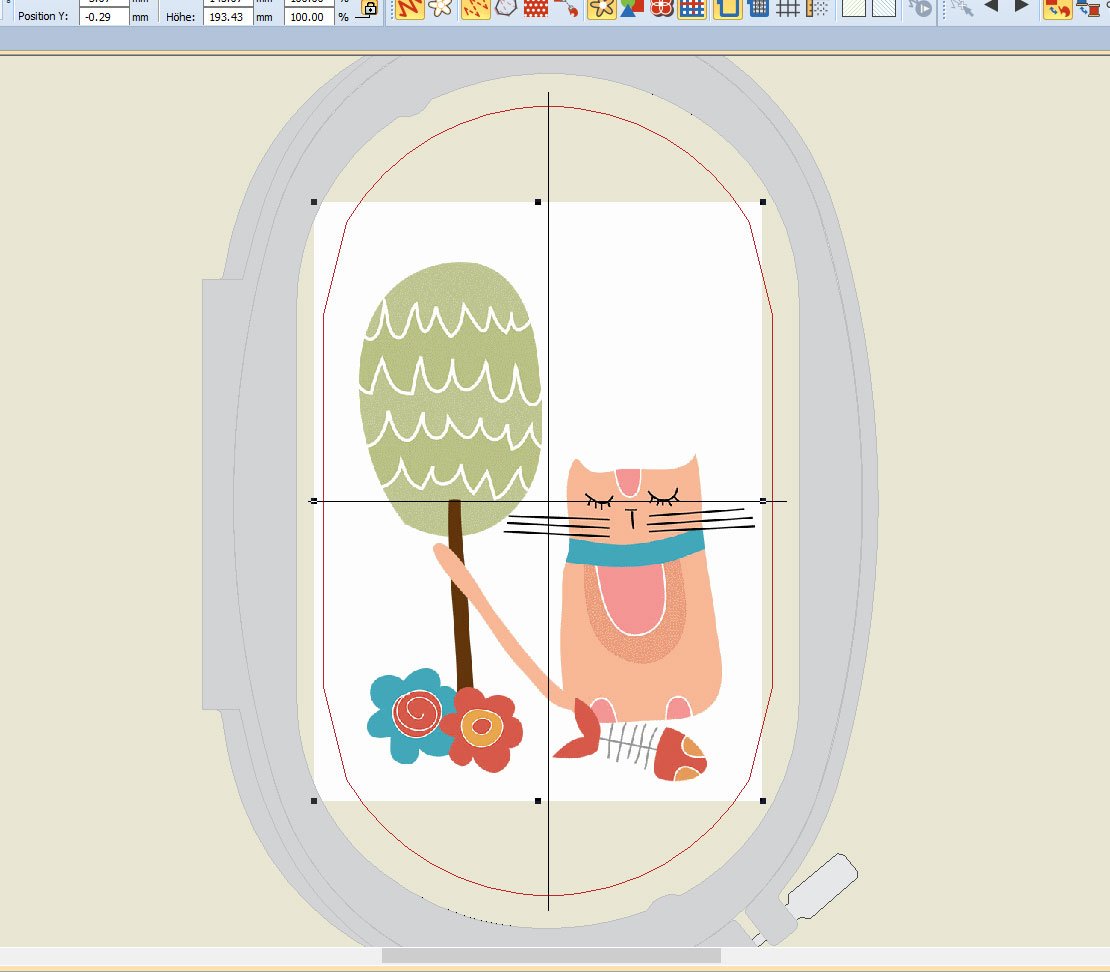
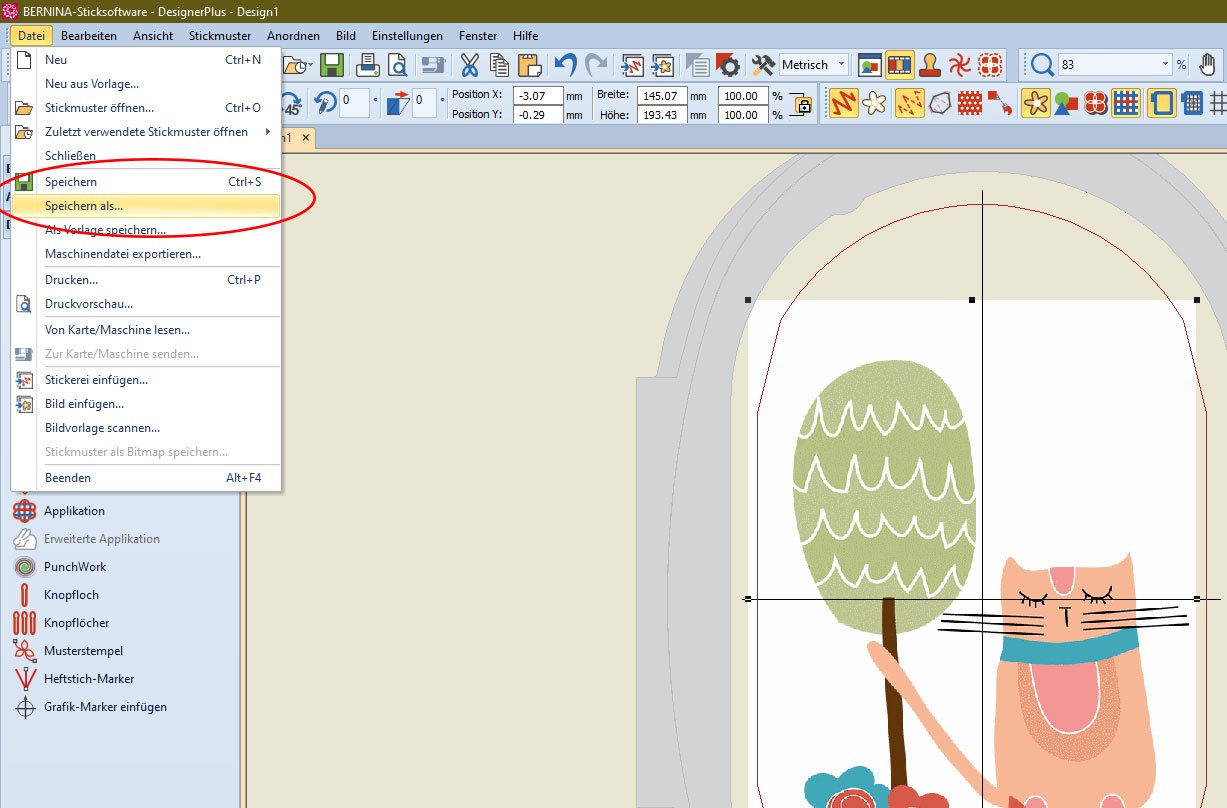
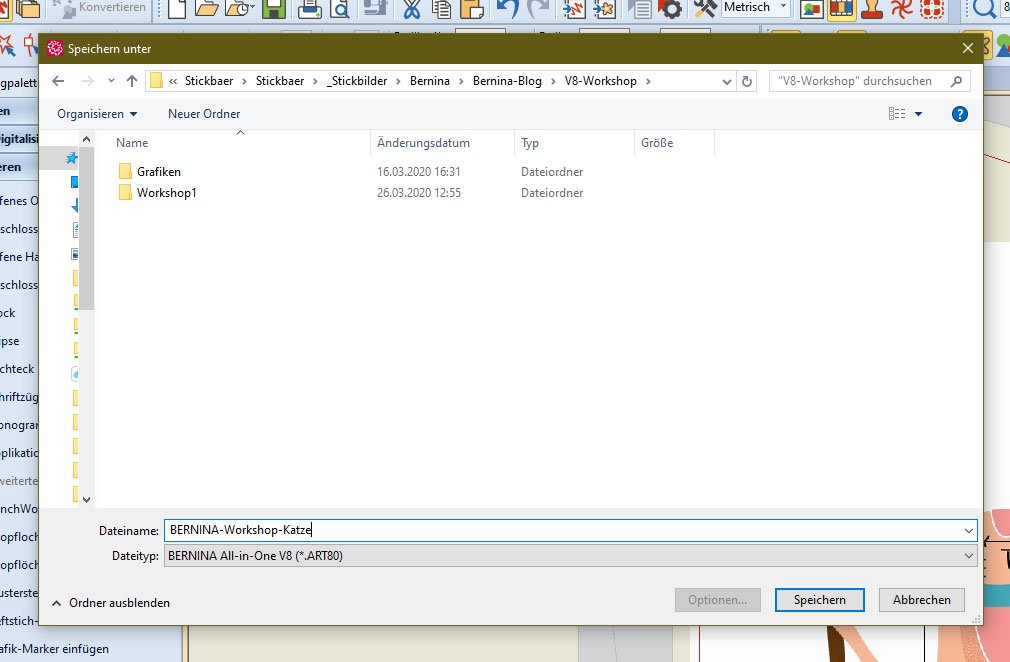




Hallo Tatjana!Tolle Anleitung. Eine Frage. Ich habe die größten Probleme mit einer Datei, die ich im Internet gefunden habe. Ich habe schon einige Sachen gestickt, aber hatte noch nie so viele Probleme, wie dieses Mal. Ich habe gerade meine 770 mit plus Upgrade ausgestattet und wollte nun diese Datei sticken, aber obwohl ich alles probiert habe (andere Nadel, Garn, Stickvlies, x – mal gereinigt und geölt und und und) bekomme ich ständig dicke Nester und Knoten auf der Unterseite und viele Schlaufen/Knötchen auf der Oberseite. Langsam denke ich es muss entweder an der Datei oder an dem Upgrade liegen. Meine Frage ist nun könnte man mit der Software sehen, ob es Probleme mit der Datei gibt? Oder was kann es noch sein?Ich bin echt am Ende meiner Weisheit. So soll es aussehen!
So soll es aussehen! So sieht es bis jetzt aus!
So sieht es bis jetzt aus!
Hallo Gabi, ich befürchte, dass du das in der Software nicht unbedingt erkennst, was der Grund für die Probleme ist, denn dazu müsstest du eine in der BERNINA Sticksoftware erstellte Datei haben. Nur dann kannst du alles “aufklamüsern”, siehst die Stickdichte, die Dichte des Satinstiches außen usw. Gerade dieser scheint recht dick zu sein. auch die gestickten Flächen sehen ziemlich kompakt aus und dies in Kombination mit dem Stoff, der ebenfalls ziemlich dicht gewebt ausschaut, gibt es diese Schwierigkeiten.
Wende dich doch am besten mal an der Verkäufer der Stickdatei und frage da nach, ob er die Stickdichte etwas reduzieren kann. Vorher würde ich es nochmal auf einem anderen Stoff probieren.
Liebe Grüße
Tatjana
Hallo Tatjana,
vielen Dank für die schnelle Antwort. Ich denke dann werde ich wohl weiter probieren müssen oder diese Datei vergessen. Die Verkäuferin habe ich bereits kontaktiert aber Sie meinte nur dass sonst noch nie Probleme mit dieser Datei aufgetreten sind. War ein Freebie und wurde sehr oft benutzt. Ist wohl doch meine Dummheit. Naja.
Danke noch einmal.
Gabi
Hallo Tatjana!
Danke für die ausführliche Anleitung! Ich habe einen anderen Rahmen ausgewählt, aber der liegt jetzt waagerecht. Wie kann ich den drehen? Oder kann ich nur das Bild im Rahmen drehen?
Vielen Dank im Voraus
LG Sandra
Hallo Sandra,
die voreingestellten Rahmen kannst du nicht drehen, du könntest in dem Fall das Stickmotiv drehen. Du kannst dir jedoch eigene Rahmen erstellen, genau in der Ausrichtung, wie sie deine Maschine hat. Dies tust du im Rahmenfenster unter “Erstellen”.
Liebe Grüße Tatjana
Danke! Klappt super! 🙂
LG Sandra
Hallo Jutta, bitte speichere immer in ART80 ab, hier ist sichergestellt, dass du bei Veränderungen alle Informationen 1:1 umgerechnet bekommst.
Liebe Grüße Tatjana
Tolle Erklärung. Ich habe immer als ARTISTA 200 gespeichert, war das falsch?
LG J. Fuchs
Hallo Jutta,
während des Installierens der Software stellst du die Sprache ein. Notfalls installiere es einfach noch einmal neu.
Liebe Grüße Tatjana
Hallo Tatjana,
ich habe geschafft, alles auf Deutsch und der Baum ist geschafft.
vielen Dank für die geduldige Schritt für Schritt Anleitung.
ich freue mich auf die nächsten Wochen
LG Jutta
Ich habe die Software, aber bei mir ist alles auf englisch, wie bekomme ich das umgestellt auf deutsch
Liebe Tatjana,
alles ist gelungen; es kann weitergehen.
Sonnige Grüße aus Hamburg von Helga
Das freut mich, liebe Helga, dass es bisher so gut geklappt hat, es geht auch in Kürze weiter.
Liebe Grüße Tatjana
Vielen Dank liebe Tatjana, das hat wunderbar geklappt!